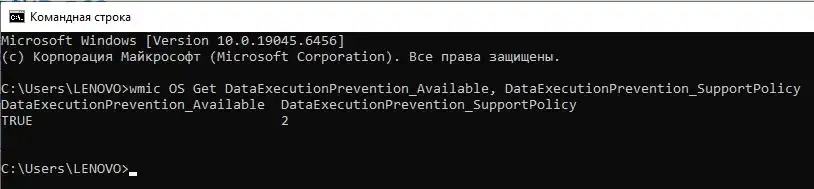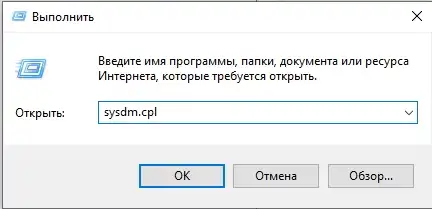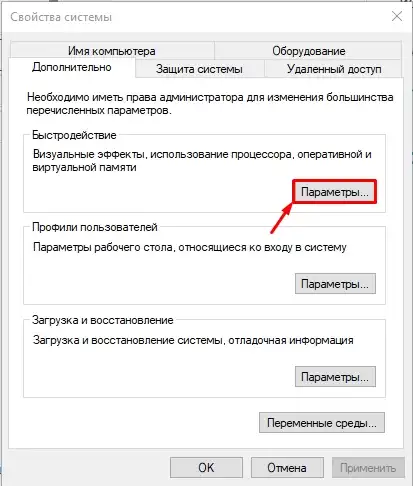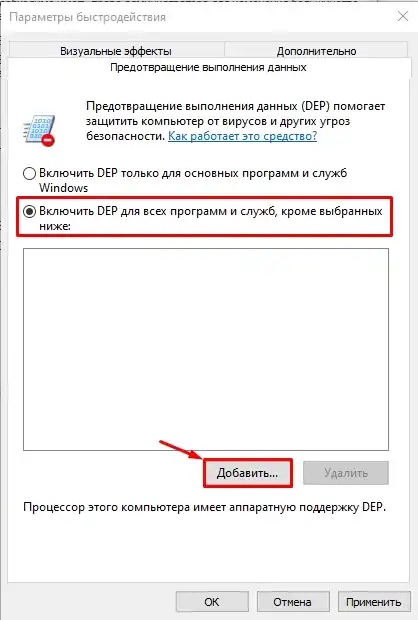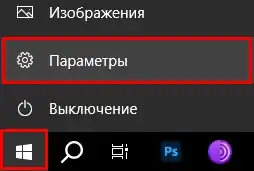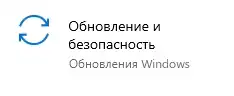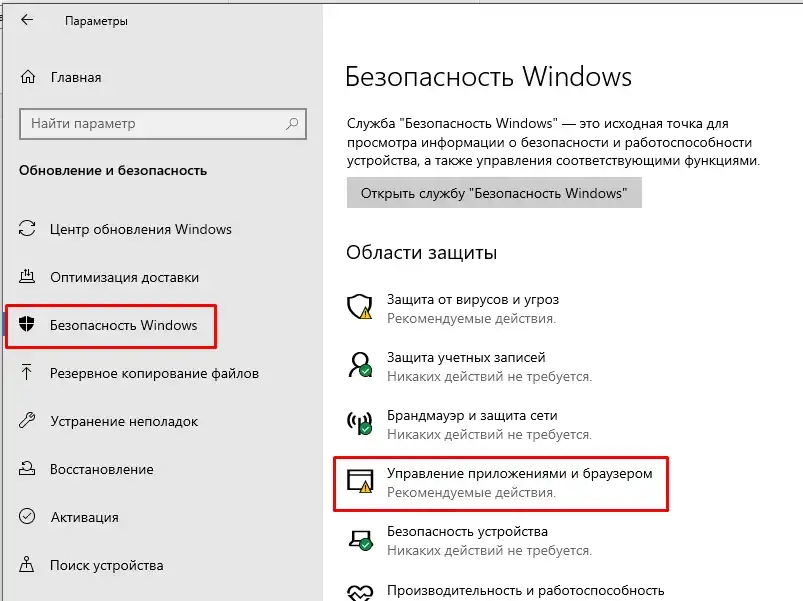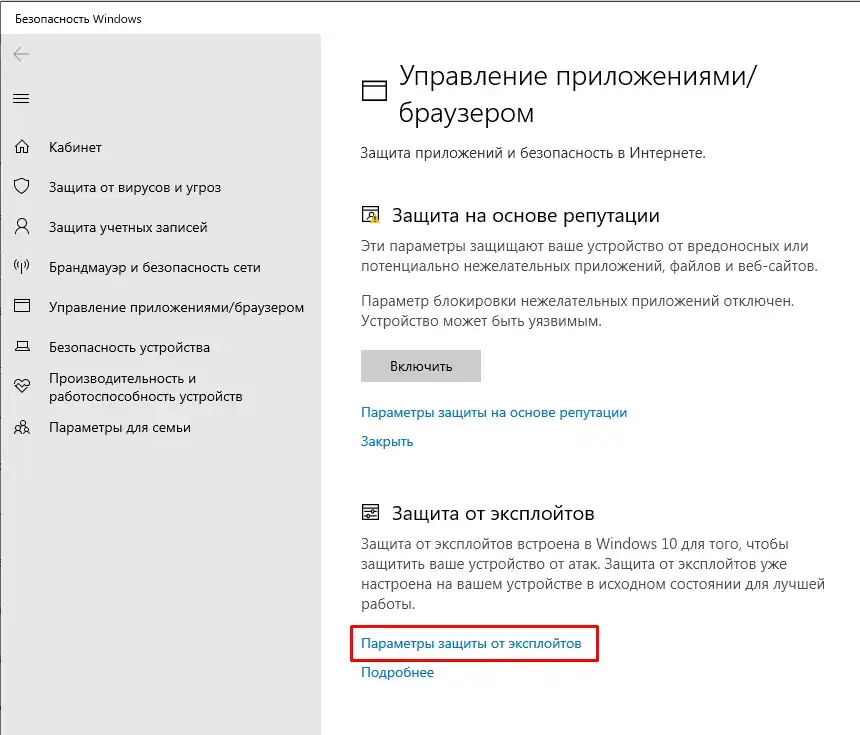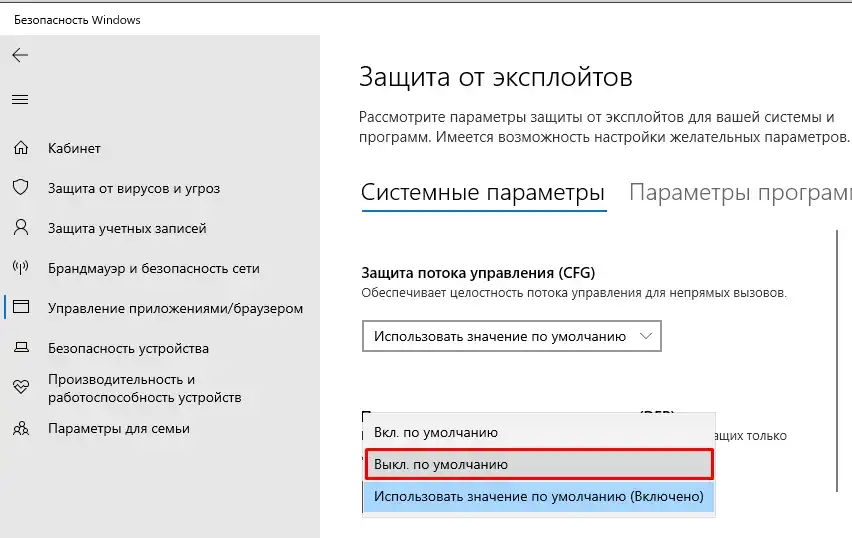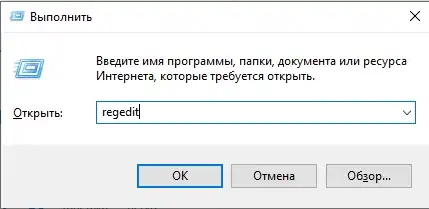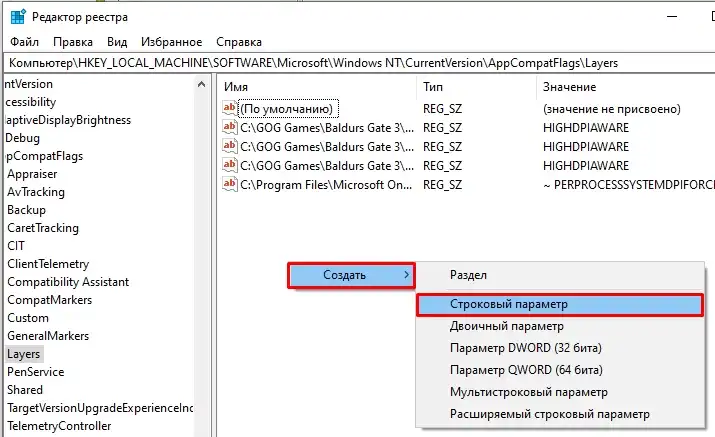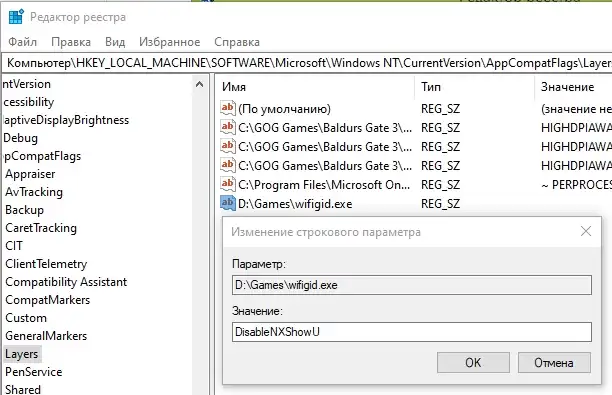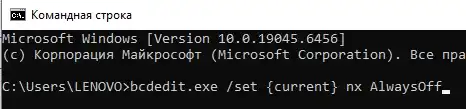Всем привет! Сегодня в статье мы поговорим про DEP – для чего эта штука нужна и как её отключить в Windows 10 и 11. Как правило, рекомендации по отключении DEP можно встретить на просторах интернета и на некоторых ветках форума. Советую сразу сломя голову не бежать деактивировать этот режим – обязательно прочтите внимательно статью от начала и до конца. Это сэкономит вам пару нервных клеток.
Что такое DEP
DEP (Data Execution Prevention – Предотвращение выполнения данных) – это специальная защитная функция Windows, которая запрещает использовать кусок кода в области памяти. Обычно такое кусок кода помечается как неисполнимый.
Для чего это нужно? Это один из вариантов защиты от вирусов и другого вредоносного кода. Если вирус попытается записать кусок кода в неисполняемую область, помеченную DEP, то вылезет исключение или код вообще не будет исполняться. Может быть как исключение с кодом STATUS_ACCESS_VIOLATION или 0xC0000005.
Для работы DEP используется аппаратная часть в процессорах Intel (NX – No Execute) и AMD (XD – Execute Disabled).
Как узнать статус DEP в Windows
Для этого нужно открыть командную строку. Далее вписать:
wmic OS Get DataExecutionPrevention_Available, DataExecutionPrevention_SupportPolicy
Нас интересует цифра во втором столбике, которая обозначает:
- 0 – режим деактивирован.
- 1 – активен для всех процессов.
- 2 – включен только для процессов ядра операционной системы. Но есть один нюанс, программа или игра может сама запросить DEP, и тогда Windows включит режим для выбранного программного обеспечения.
- 3 – тоже самое, что и один (1), только в таком режиме есть исключение для выделенных процессов, для которых DEP будет деактивирован.
Как отключить DEP
В интернете до сих пор ходят байки, что если отключить DEP, то компьютер и система будет работать быстрее, но делать я этого крайне не рекомендую просто так. Обычно DEP отключают в том случае, если вы запускаете в Windows 10 или 11 старые программы или игры. Они могут неправильно работать с DEP и выдавать ошибку, или вообще не запускаться. Все методы отключения мы рассмотрим в главах ниже – вы можете выбрать любой из способов.
Способ 1: Свойства системы
В чем суть этого способа – мы не будем полностью отключать DEP, мы выберем программу, для которой DEP будет выключен.
- Зажмите:
+ R
- Впишите:
sysdm.cpl
- «Дополнительно» – нажмите по параметрам в разделе «Быстродействие».
- На вкладке «Предотвращение выполнения данных».
- Установите галочку, как на скриншоте ниже. Далее жмем «Добавить» и выбираем exe-файл программы.
- Кликаем «Применить» и перезагрузите комп.
Способ 2: Безопасность Windows
- «Пуск» – «Параметры».
- «Обновление и безопасность».
- «Безопасность Windows» – «Управление приложениями и браузером».
- Откройте «Параметры защиты от эксплойтов».
- Выбираем DEP и отключаем.
Способ 3: Реестр
- Используем любимые наши клавиши:
+ R
- Вписываем команду, чтобы попасть в редактор реестра:
regedit
- Скопируйте путь в адресную строку:
HKEY_LOCAL_MACHINE\SOFTWARE\Microsoft\Windows NT\CurrentVersion\AppCompatFlags\Layers
- Кликаем правой кнопкой мыши по пустому месту справа и выбираем «Создать» – «Строковый параметр».
- В качестве имени указываем путь к exe-файлу программы или игры – например:
D:\Games\wifigid.exe
- Двойным щелчком левой кнопки мыши кликаем по параметру, открываем его и в строке «Значение» указываем:
DisableNXShowUI
- Далее жмем «ОК» и перезагружаем систему.
Способ 3: Полное отключение DEP
К данному способу стоит прибегать только в крайнем случае, так как при этом DEP отключается полностью, а это небезопасно для системы. Отключить можно с помощью командной строки и команды:
bcdedit.exe /set {current} nx AlwaysOffЧтобы изменения вступили в силу – обязательно перезагрузитесь. ОЧЕНЬ ВАЖНО – включить обратно DEP можно только с помощью другой команды:
bcdedit.exe /set {current} nx OptInЕще раз повторюсь, что просто так DEP отключать не нужно – это никаким образом не улучшить вашу производительность. Если у вас есть проблемы с ОС, то советую глянуть статьи по ссылкам ниже. Они должны вам помочь. До новых встреч на портале WiFiGiD.RU.
- Как очистить систему от мусора.
- Как увеличить производительность компьютера.
- Как увеличить FPS в играх на 20-30%.